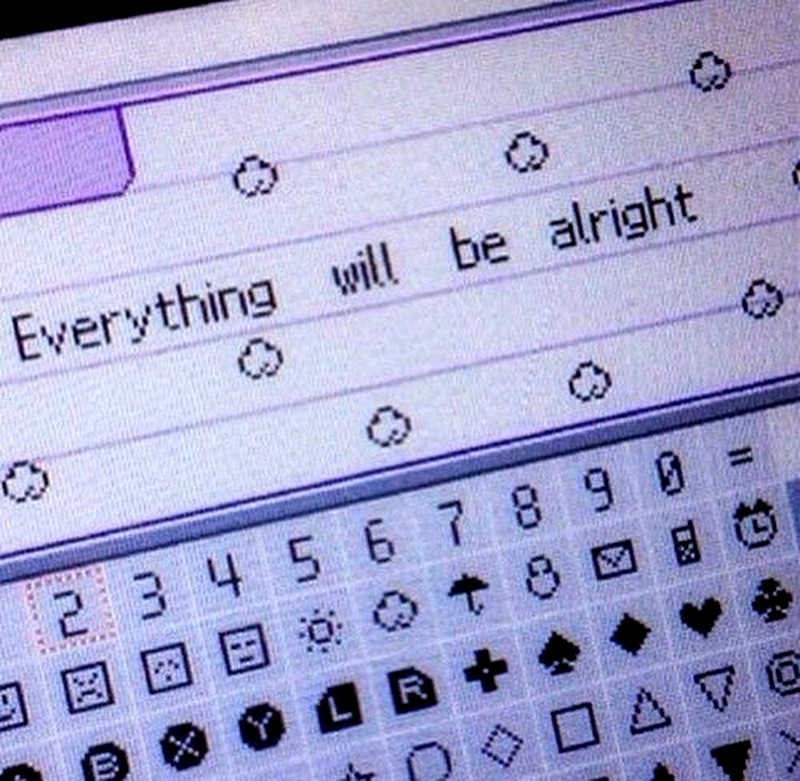Контакты на iPhone синхронизируются с iCloud, Google, Outlook и другими сервисами. Удалить их можно как на самом смартфоне, так и на других устройствах, которые подключены к вашей учетной записи, а также через веб-версию iCloud на компьютере или iPad. Рассмотрим особенности каждого из вариантов и способы их использования.
Как удалить один контакт на iPhone
Если вам нужно удалить только пару карт, то подойдет однократное удаление, которое доступно с самого iPhone, в iCloud и на Mac.
Через телефонную книгу
Откройте приложение «Телефон» на своем iPhone, перейдите на вкладку «Контакты», а затем найдите нужный и удерживайте на нем палец.
Выберите «Удалить контакт» во всплывающем меню и снова нажмите одноименную кнопку для подтверждения.
Через iCloud.com
Откройте ссылку в браузере на своем компьютере или iPad и войдите в свою учетную запись.
Найдите и выберите нужную карту, затем нажмите «Редактировать».
Нажмите «Удалить контакт».
Нажмите «Удалить» еще раз, чтобы подтвердить действие.
В Контактах на Mac
Откройте «Контакты» в доке или через поиск Spotlight. Щелкните правой кнопкой мыши на нужном человеке и выберите «Удалить карту».
Подтвердите операцию, чтобы продолжить.
Как удалить несколько контактов на iPhone
К сожалению, выбор и удаление сразу нескольких контактов недоступно в стандартной телефонной книге iPhone. Но вы можете сделать это в iCloud для Интернета на своем компьютере или iPad или в приложении «Контакты» на своем Mac.
Через iCloud.com
Перейдите по ссылке в браузере на ПК или iPad и войдите в свою учетную запись Apple.
Выберите нужные контакты, удерживая нажатой клавишу Ctrl (или Cmd на Mac), затем щелкните значок шестеренки и выберите «Удалить». Или просто нажмите Delete на клавиатуре.
Нажмите «Удалить» еще раз, чтобы подтвердить действие.
В Контактах на Mac
Выберите контакты, удерживая клавишу Cmd, затем щелкните правой кнопкой мыши и выберите «Удалить карты». Вы также можете просто нажать Delete на клавиатуре.
Нажмите «Удалить» еще раз для подтверждения.
Как удалить все контакты на iPhone
Со стиранием всех карт ситуация такая же, как и с удалением нескольких: это можно сделать через iCloud и в приложении на Mac. Кроме того, на iPhone доступна специфическая опция - отключение синхронизации аккаунта, после чего контакты исчезнут со смартфона, но останутся в аккаунте. То есть это не полное удаление из памяти, а только с устройства.
Через iCloud.com
Откройте ссылку в браузере на ПК или iPad и войдите в свою учетную запись Apple.
Нажмите Ctrl + A на клавиатуре (Cmd + A на Mac), чтобы выбрать все карточки.
Нажмите на значок шестеренки и выберите «Удалить».
Нажмите «Удалить» еще раз, чтобы продолжить.
В Контактах на Mac
Запустите приложение «Контакты» на Mac и нажмите Cmd + A, чтобы выбрать все карточки.
В контекстном меню правой кнопки мыши выберите «Удалить карты» или вместо этого нажмите «Удалить» на клавиатуре.
Подтвердите удаление, нажав на одноименную кнопку.
Отключив синхронизацию
Откройте «Настройки» на iPhone и перейдите в «Apple ID» → «iCloud».
В разделе «Приложения, использующие iCloud» нажмите «Все», а затем выключите тумблер «Контакты» и нажмите «Удалить с iPhone».
Если контакты синхронизируются не с iCloud, а с Gmail, Outlook и другой учетной записью, то в настройках выберите «Почта» → «Учетные записи».
Далее выберите нужную учетную запись, выключите тумблер «Контакты» и коснитесь «Удалить с iPhone».